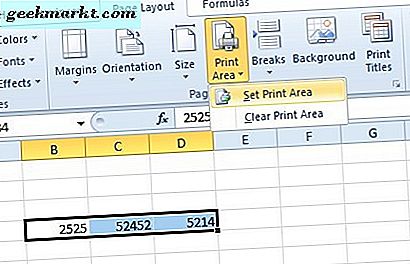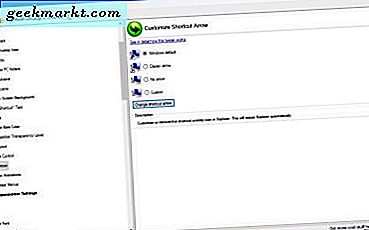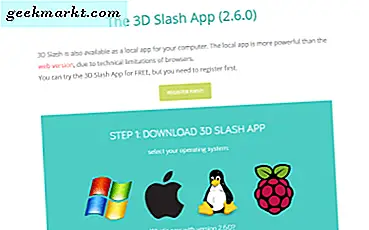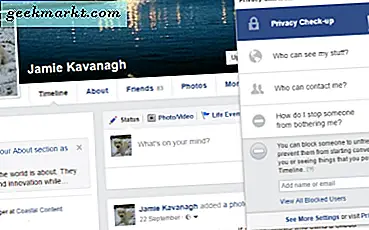At have et sejt startklokkespil føles mere naturligt. Men som standard har Chrome OS ikke noget opstartsklokkespil. Heldigvis er der en mulighed for at aktivere dem på din Chromebook. Sådan kan du gøre det.
Aktivér Start-up Chime fra Indstillinger
Vi har en mulighed for at aktivere Startup Chime til Chromebooks i selve indstillingen. For at aktivere opstartsklokke skal du klikke på uret i nederste højre hjørne og klikke på ikonet Indstillinger.

Klik nu på Avanceret i venstre sidebjælke, og rul ned til bunden af indstillingssiden, og vælg indstillingen kaldet "Administrer tilgængelighedsfunktioner"

Rul nu igen ned til hele bunden for at finde en mulighed kaldet "Afspil lyd ved opstart" og aktivere den. Det er det, nu kan du genstarte din Chromebook for at tjekke opstartsklokken.

Det er bare en biplyd, og hvis du ikke er tilfreds med det indfødte klokkespil, du får, kan du tjekke alternativerne
Start klokke ved hjælp af udvidelse
For at få forskellige lydindstillinger skal du åbne Chrome webbutik og søge efter "startlyd til Chromebooks" og vælge udvidelsen fra BrowserNative. Alternativt kan du også klikke på dette link. Klik nu på knappen "Føj til Chrome", og klik på knappen "Tilføj udvidelse" på pop op-vinduet, der syntes at installere udvidelsen på Chrome.

Når du er installeret, omdirigeres du til et vindue, der siger tak, og opstartslyden vil som standard være Ubuntu Start-up-lyd. Men du kan ændre det ved at gå til Startup lydudvidelsesindstillinger. For at åbne udvidelsesindstillinger skal du klikke på udvidelsesikonet øverst til højre.

Klik nu på trepunktsmenuen ved siden af lydudvidelsen Startup. Vælg nu "indstillinger" i menuen dukkede op.

Nu kan du vælge startklokke mellem 6 forskellige lyde som Ubuntu, WindowsXP, Windows 3.1, macOS, Windows 98, Windows Me. Hvis du tidligere har brugt Windows eller Mac, kan du vælge disse muligheder for nostalgi. Under alle omstændigheder kan du lytte til lydene lige her ved at klikke på afspil-knappen efter at have valgt lyden.

Når du er valgt, skal du klikke på Gem og genstarte din enhed. Det eneste forbehold er, at du får klanglyden, når du logger ind på systemet i stedet for på låseskærmen. Under alle omstændigheder føles lyden naturlig og ikke af stedet.
Læs også:Sådan installeres tredjepartsbrowsere på Chromebook